كيفية توسيط شريط مهام Windows 10
مايكروسوفت ويندوز 10 نظام التشغيل Windows 11 بطل / / January 28, 2022

آخر تحديث في
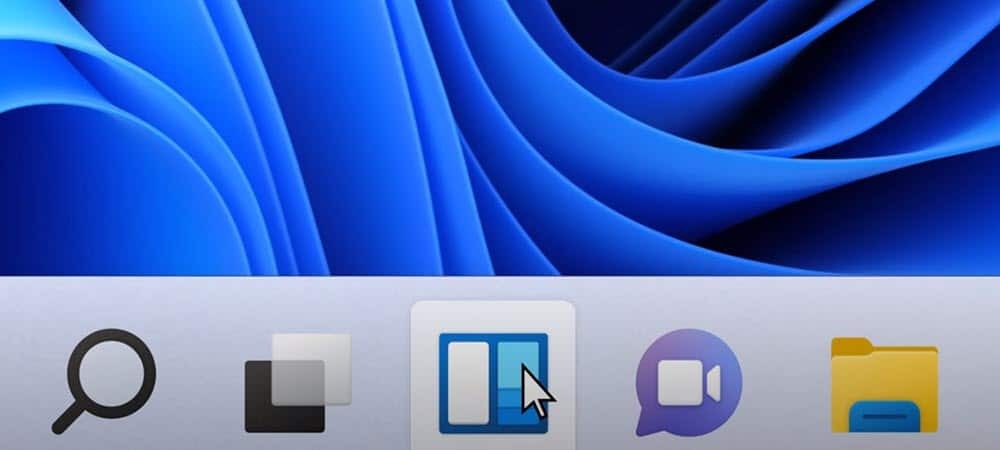
إذا كنت تحب مظهر شريط المهام المركزي في نظام التشغيل Windows 11 ، فيمكنك تثبيت بعض رموز شريط المهام في المركز على نظام التشغيل Windows 10 للحصول على تجربة مماثلة.
واحدة من أكثر التغييرات الملحوظة على واجهة مستخدم Windows 11 هي قائمة ابدأ وشريط المهام في المنتصف. قد يكون وضع هذه العناصر شيئًا ترغب في تجربته على Windows 10.
يمكنك تثبيت العناصر وإجبارها على البقاء في منتصف شريط المهام أسفل الشاشة. إنها ليست مماثلة تمامًا لتجربة Windows 11 ، لكنها أقرب ما تكون إليه دون استخدام تطبيق تابع لجهة خارجية.
إذا كنت ترغب في محاولة توسيط شريط مهام Windows 10 ليشبه Windows 11 ، فإليك ما عليك القيام به.
كيفية توسيط شريط مهام Windows 10
لن يمنحك توسيط شريط المهام على Windows 10 تجربة Windows 11 بالضبط. الاختلاف الأكبر هو أن الزر "ابدأ" سيظل موجودًا على اليسار. يمكنك تثبيت بعض الرموز في المركز ، ومع ذلك ، على الرغم من أنها ليست نسخة متماثلة حقيقية ، إلا أنها تتيح لك تطبيق تجربة بأسلوب Windows 11 على جهاز كمبيوتر يعمل بنظام Windows 10.
لتوسيط شريط مهام Windows 10 ، اتبع الخطوات التالية:
- انقر بزر الماوس الأيمن فوق منطقة فارغة على شريط المهام على جهاز الكمبيوتر الذي يعمل بنظام Windows 10 وقم بإلغاء تحديد قفل كل شريط المهام خيار من القائمة.
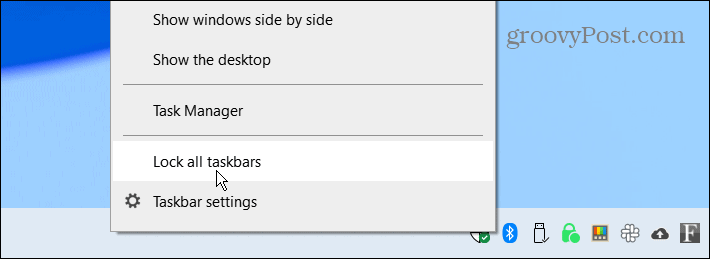
- انقر بزر الماوس الأيمن فوق شريط المهام مرة أخرى وحدد أشرطة الأدوات> الروابط.
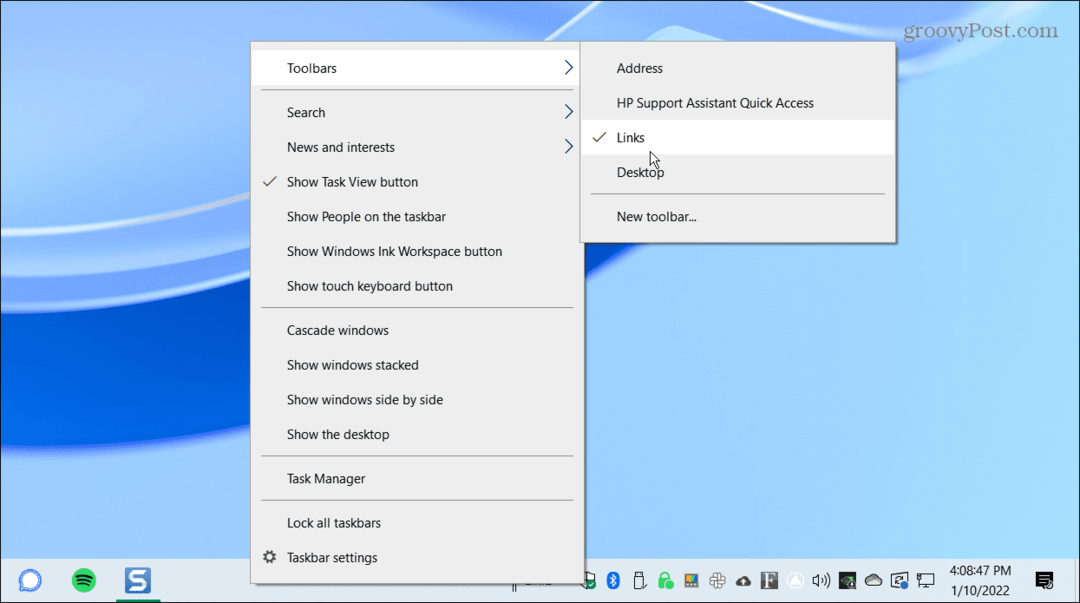
- الآن ، انقر بزر الماوس الأيمن الروابط في الجزء السفلي الأيسر من شريط المهام ، ثم اضغط على كليهما إظهار النص و عرض العنوان من القائمة. ستظهر علامة اختيار بجوار كل خيار بعد تحديده.
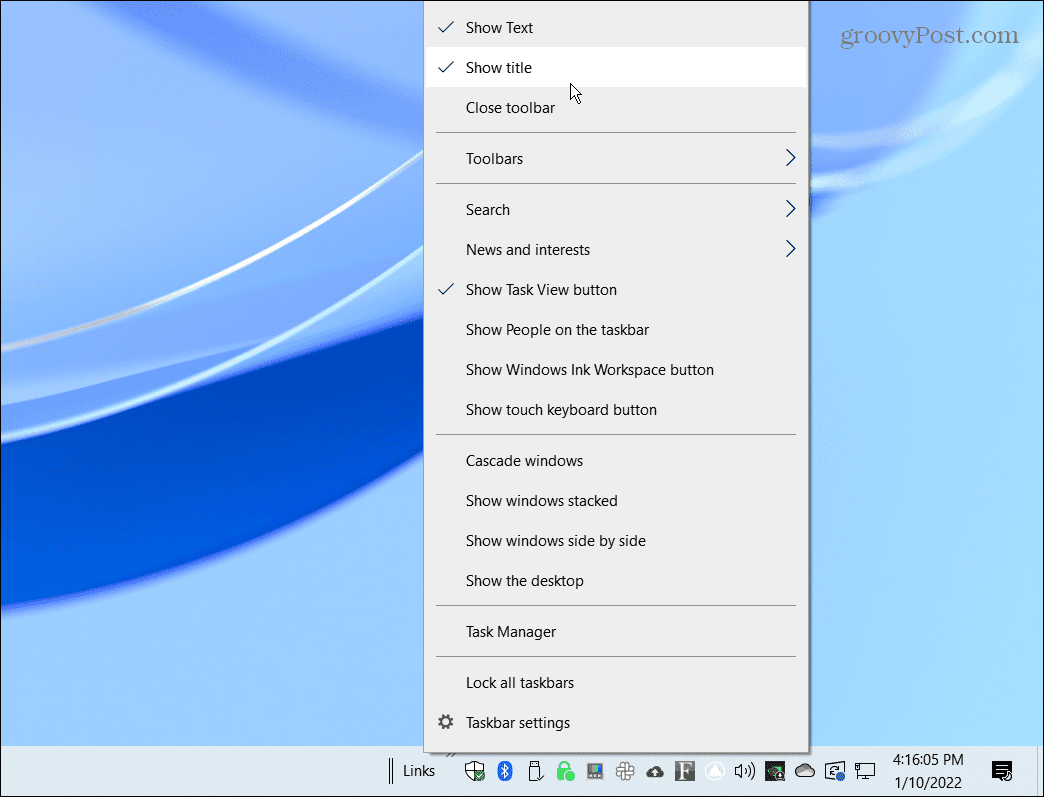
- يجب أن ترى خطين عموديين أمام الروابط. انقر واسحب الروابط على الجانب الأيسر من شريط المهام بالقرب من ملف يبدأ زر.
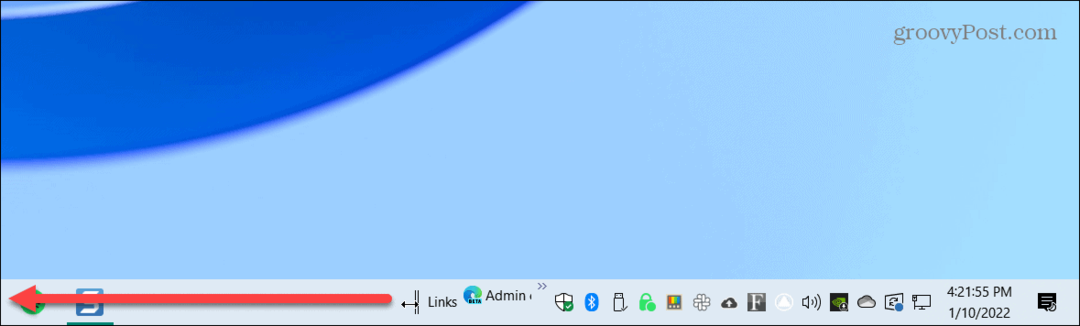
- الروابط يجب أن ينجذب إلى يمين يبدأ زر، عرض المهمة، و بحث أيقونات إذا قمت بتمكينه.
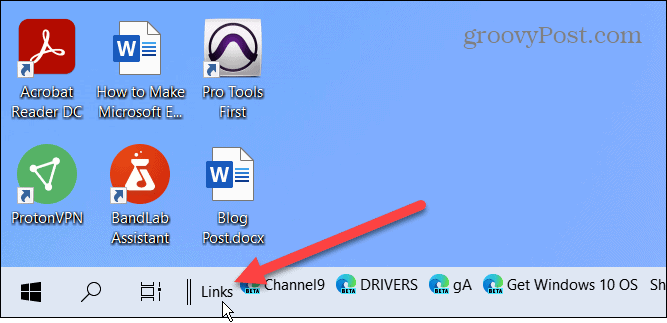
- متحرك الروابط على اليسار ، ستجعل أيقوناتك المثبتة محاذاة على الجانب الأيمن من شريط المهام. اسحب الخطين الرأسيين من اليسار إلى اليمين. لن يتم التقاط الرموز المثبتة ، ولكن يمكنك رؤيتها يدويًا منبثقة واحدة تلو الأخرى. لن يتم توسيط الرموز تلقائيًا ، لذا ستحتاج إلى توسيطها بأفضل ما يمكنك على شاشتك.
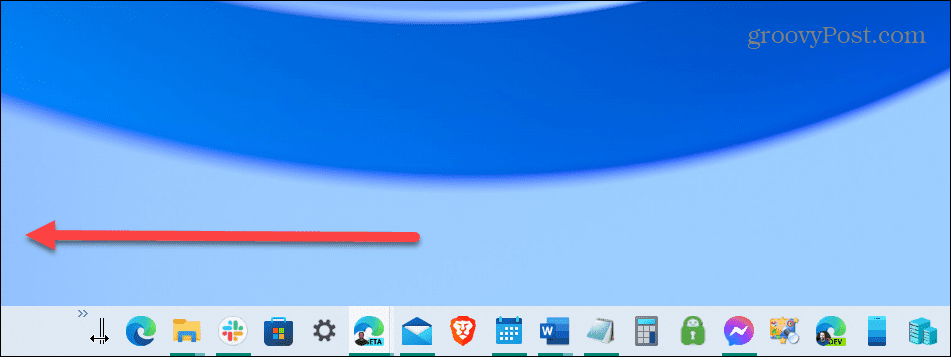
- بعد نقل الأشياء ، انقر بزر الماوس الأيمن فوق شريط المهام وقم بإلغاء تحديده إظهار النص و عرض العنوان.
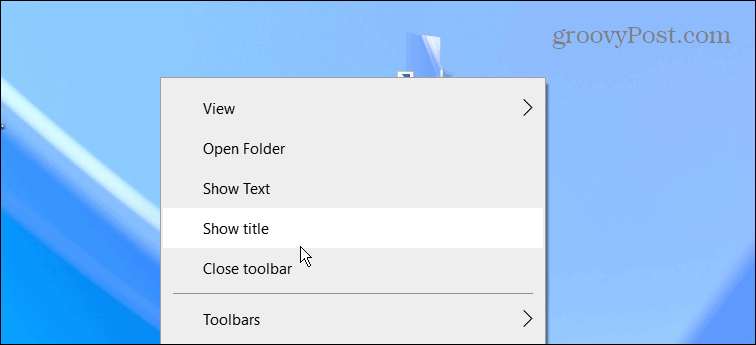
- الروابط يجب ألا تظهر على شريط المهام. انقر بزر الماوس الأيمن فوق شريط المهام مرة أخيرة وتحقق من ملف قفل جميع أشرطة المهام خيار من القائمة.
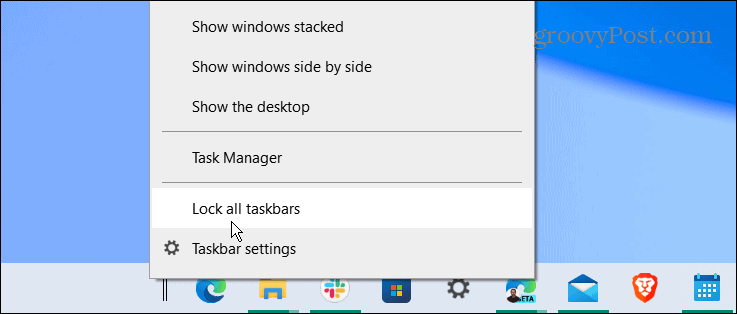
هذا هو. يجب أن تكون أيقوناتك المثبتة في المنتصف ، ويمكنك تشغيل التطبيقات تمامًا كما تفعل قبل أن يتم توسيطها.
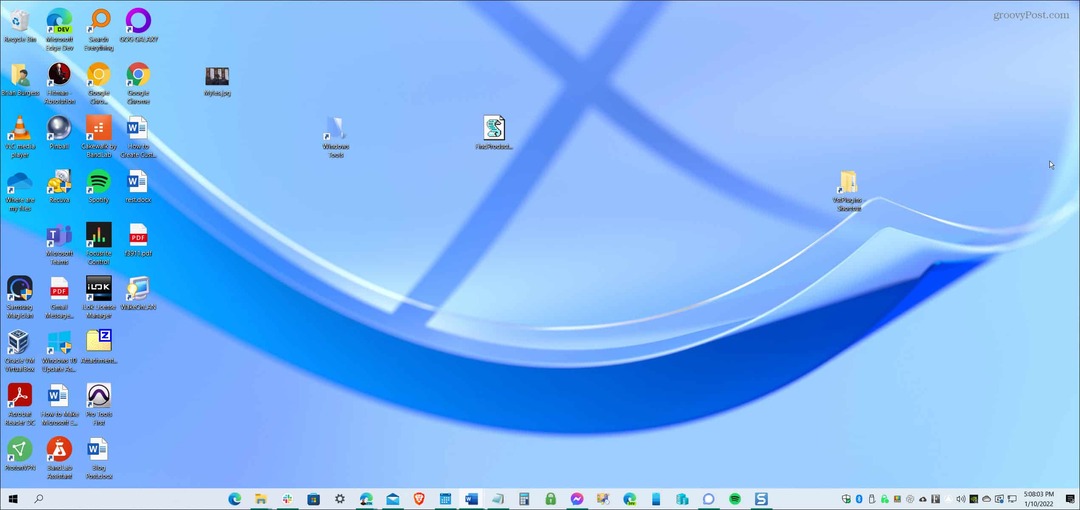
إذا كنت لا تحب شكلك ، فاستخدم الخطوات أعلاه واسحب الروابط العودة إلى اليمين. أيضًا ، إنها فكرة جيدة قم بإزالة مربع البحث من شريط المهام للحصول على مظهر أنظف.
تخصيص Windows 10 و 11 جهاز كمبيوتر
في حين أن الخطوات المذكورة أعلاه لن تمنحك صحيح شريط مهام Windows 11 ، فهو أقرب ما يكون باستخدام ميزات Windows 10 المدمجة. ومع ذلك ، إذا كنت تريد بالفعل توسيط قائمة "ابدأ" ، فستحتاج إلى التثبيت ستاردوك ستارت 11. يكلف تطبيق الجهة الخارجية هذا 5.99 دولارًا ويوفر شريط مهام أفضل على غرار Windows 11 على نظام التشغيل Windows 10 ، إلى جانب عدد من ميزات التخصيص الأخرى.
مقارنةً بـ Windows 11 ، يوفر Windows 10 العديد من الخيارات الأخرى لـ حرك شريط المهام (بخلاف هذا). يمكنك أيضا قم بتغيير حجم شريط المهام في نظام التشغيل Windows 11 مع بعض التغيير والتبديل في التسجيل.
بينما تحتوي واجهة Windows 11 على شريط مهام مركزي وقائمة ابدأ ، فمن الممكن انقله إلى الزاوية اليسرى. الدفع هذه النصائح لنظام التشغيل Windows 10 لتحسين سير العمل لمزيد من الإنتاجية. إذا لم تكن من محبي الأخبار ، فيمكنك أيضًا قم بتعطيل عنصر واجهة مستخدم الأخبار والاهتمامات في Windows 10.
كيفية البحث عن مفتاح منتج Windows 11 الخاص بك
إذا كنت بحاجة إلى نقل مفتاح منتج Windows 11 الخاص بك أو كنت بحاجة إليه فقط لإجراء تثبيت نظيف لنظام التشغيل ، ...
كيفية مسح Google Chrome Cache وملفات تعريف الارتباط وسجل التصفح
يقوم Chrome بعمل ممتاز في تخزين محفوظات الاستعراض وذاكرة التخزين المؤقت وملفات تعريف الارتباط لتحسين أداء متصفحك عبر الإنترنت. كيف ...
مطابقة الأسعار في المتجر: كيفية الحصول على الأسعار عبر الإنترنت أثناء التسوق في المتجر
لا يعني الشراء من المتجر أن عليك دفع أسعار أعلى. بفضل ضمانات مطابقة الأسعار ، يمكنك الحصول على خصومات عبر الإنترنت أثناء التسوق في ...
كيفية إهداء اشتراك Disney Plus ببطاقة هدايا رقمية
إذا كنت تستمتع بـ Disney Plus وترغب في مشاركتها مع الآخرين ، فإليك كيفية شراء اشتراك Disney + Gift مقابل ...



